Hast du ein Foto deines Kunstwerks gemacht und möchtest es nun optimal präsentieren? In dieser Anleitung erfährst du, wie du mit ein paar simplen Schritten das Beste aus deinem Bild herausholst. Wir konzentrieren uns auf die Tonwertkorrektur und das stempelbasierte Retuschieren, damit deine Kunstwerke im besten Licht erscheinen.
Wichtigste Erkenntnisse
- Die Tonwertkorrektur ist entscheidend, um Kontraste und Helligkeit anzupassen.
- Das Freistellungswerkzeug hilft, unerwünschte Bereiche schnell zu entfernen.
- Mit dem Kopierstempel kannst du Hintergründe und Strukturen optimieren.
Schritt-für-Schritt-Anleitung
1. Foto Öffnen und Überflüssige Bereiche Entfernen
Zuerst öffnest du das Foto deines Kunstwerks. Auf den ersten Blick kann das Bild möglicherweise etwas zu dunkel oder verworren erscheinen. Kein Grund zur Sorge! Beginne damit, überflüssige Bereiche zu entfernen, um dein Bild zu fokussieren. Nutze dafür das Freistellungswerkzeug aus der Werkzeugpalette. Wähle mit dem Werkzeug nur den gewünschten Bildbereich aus. An den Ecken erscheinen Quadrate, mit denen du deine Auswahl anpassen kannst. Wenn alles passt, bestätige deine Auswahl mit der Enter-Taste oder mithilfe des kleinen grünen Häkchens, das in Photoshop Elements erscheint.
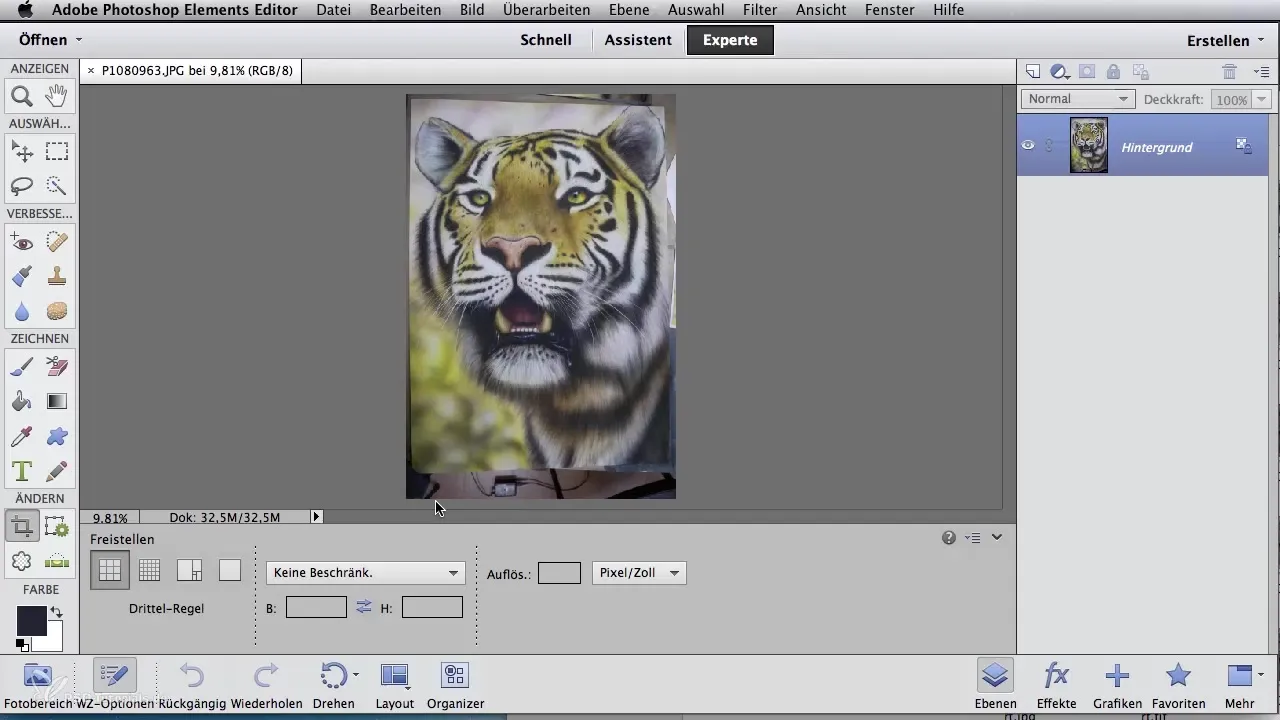
2. Tonwertkorrektur Vornehmen
Um die Tonwerte effektiv zu korrigieren, hast du verschiedene Optionen zur Hand. Eine der schnellsten Möglichkeiten ist die automatische Tonwertkorrektur. Du kannst diese über das Menü „Überarbeiten“ und dann „Automatische Tonwertkorrektur“ aufrufen. Photoshop wird die hellen und dunklen Bereiche deines Bildes automatisch angleichen und korrigieren, was oft schon eine bemerkenswerte Verbesserung bringt.
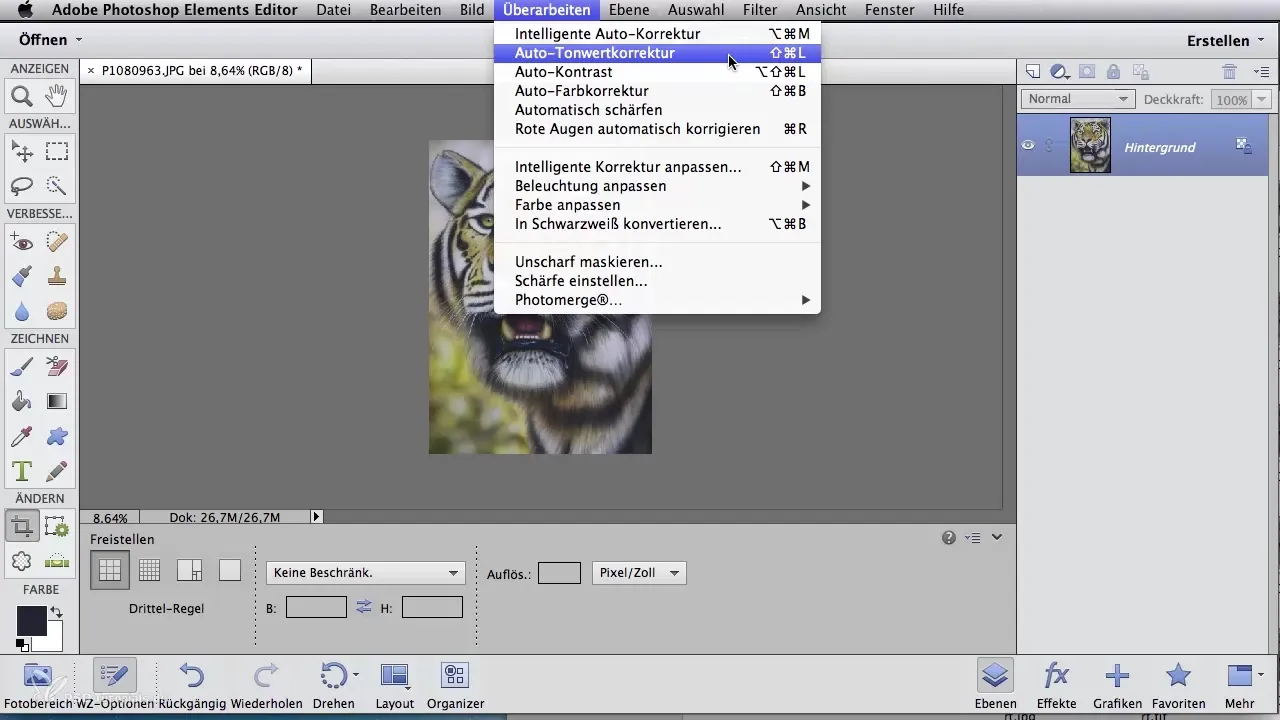
Solltest du mehr Kontrolle über die Anpassungen haben wollen, kannst du die Tonwertkorrektur manuell vornehmen. Diese erreichst du mit der Tastenkombination „Strg + L“ (bei Mac „Cmd + L“). Du siehst eine Kurve, die du an den schwarzen Dreiecken entsprechend anpassen kannst. Ziehe den linken Regler, um den Schwarzwert zu korrigieren, und den rechten Regler, um den Weißwert einzustellen. Kleine Veränderungen erzielen oft große Effekte.
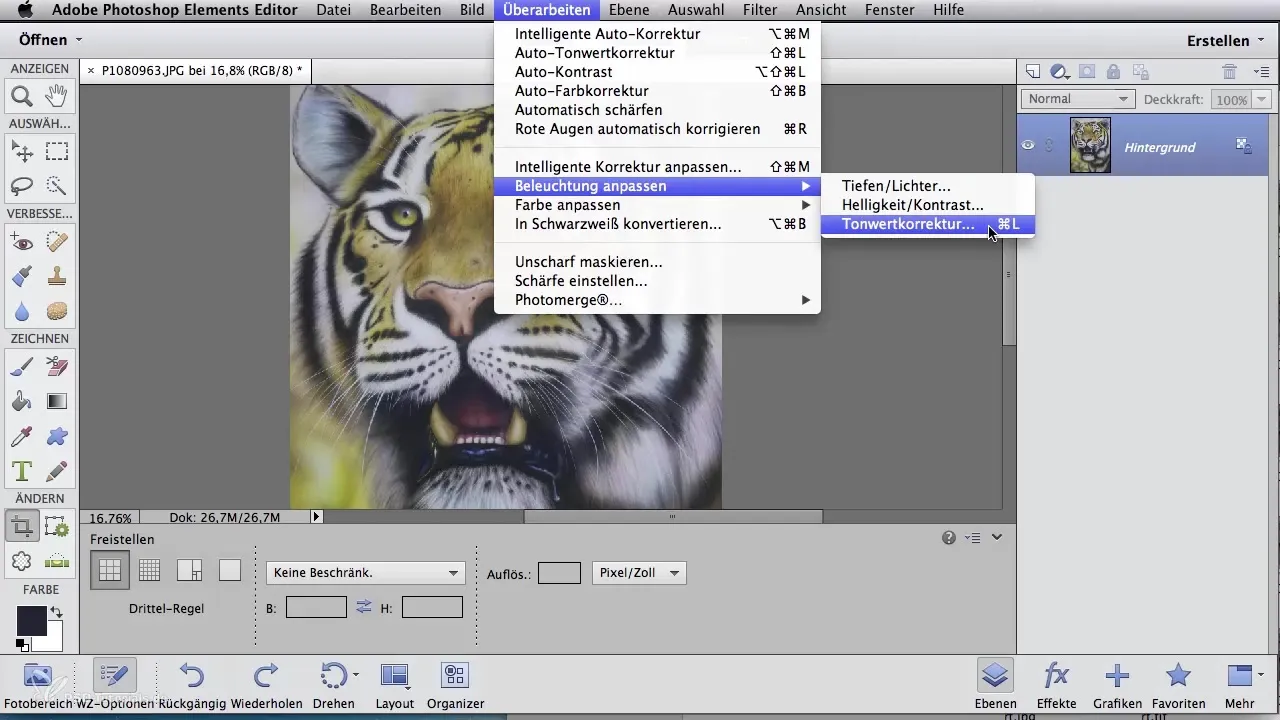
3. Ursprungswerte Wiederherstellen
Falls du während deiner Anpassungen unzufrieden mit den Änderungen bist, brauchst du keine Angst zu haben. In Photoshop Elements kannst du die Rückgängig-Taste oder (Alt+Klicken) im Photoshop CS6 nutzen, um alle Änderungen zurückzusetzen und neu zu starten. Damit hast du die Möglichkeit, die besten Tonwerte für dein Originalwerk zu finden.
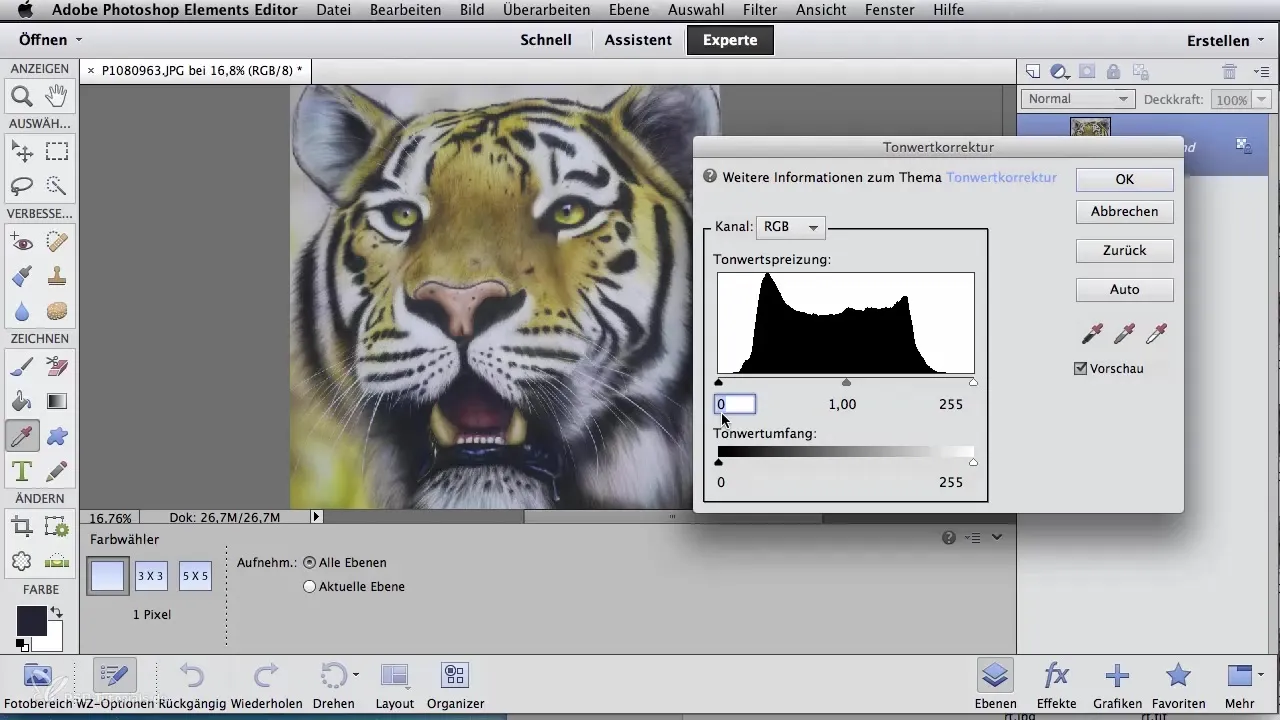
4. Einstellungsebenen Nutzen
Wenn du die Kontrolle über deine Tonwerte aufrechterhalten möchtest, empfiehlt es sich, die Einstellungsebenen in der Ebenenpalette von Photoshop zu verwenden. Klicke auf das Kreissymbol und wähle die Tonwertkorrektur aus. Dadurch öffnet sich ein Fenster, in dem du deine Anpassungen vornehmen kannst. Diese Einstellungen werden auf der Ebene gespeichert, was dir ermöglicht, sie jederzeit ein- oder auszublenden. Ein Doppelklick auf die Ebene öffnet erneut den Tonwertdialog, um Änderungen vorzunehmen.
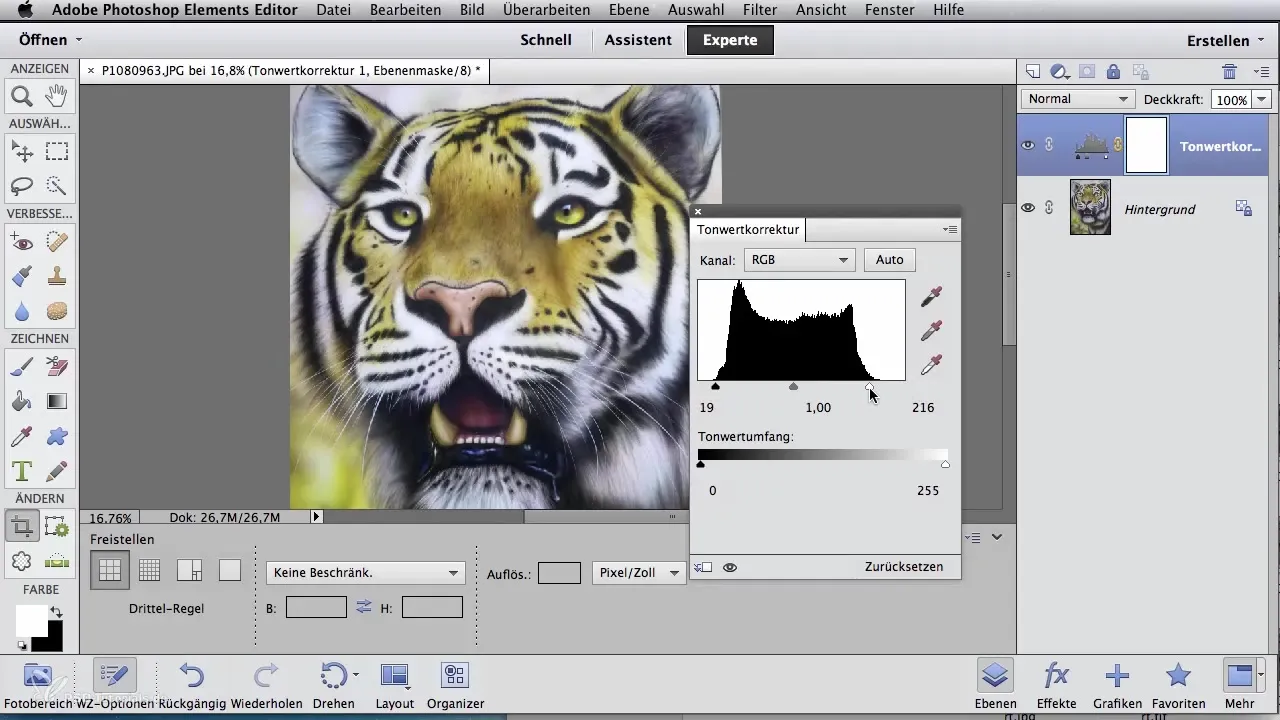
5. Bild Ausschnitt Bestimmen und Kommunikation mit anderen Funktionen
Nun nimmst du das Freistellungswerkzeug erneut zur Hand, um den richtigen Ausschnitt deines Bildes zu wählen. Bestätige den Auswahlrahmen mit der Enter-Taste, um die Anpassungen zu übernehmen. Anschließend kannst du die Tonwertkorrektur durchführen und die Werte nach deinem Belieben anpassen.
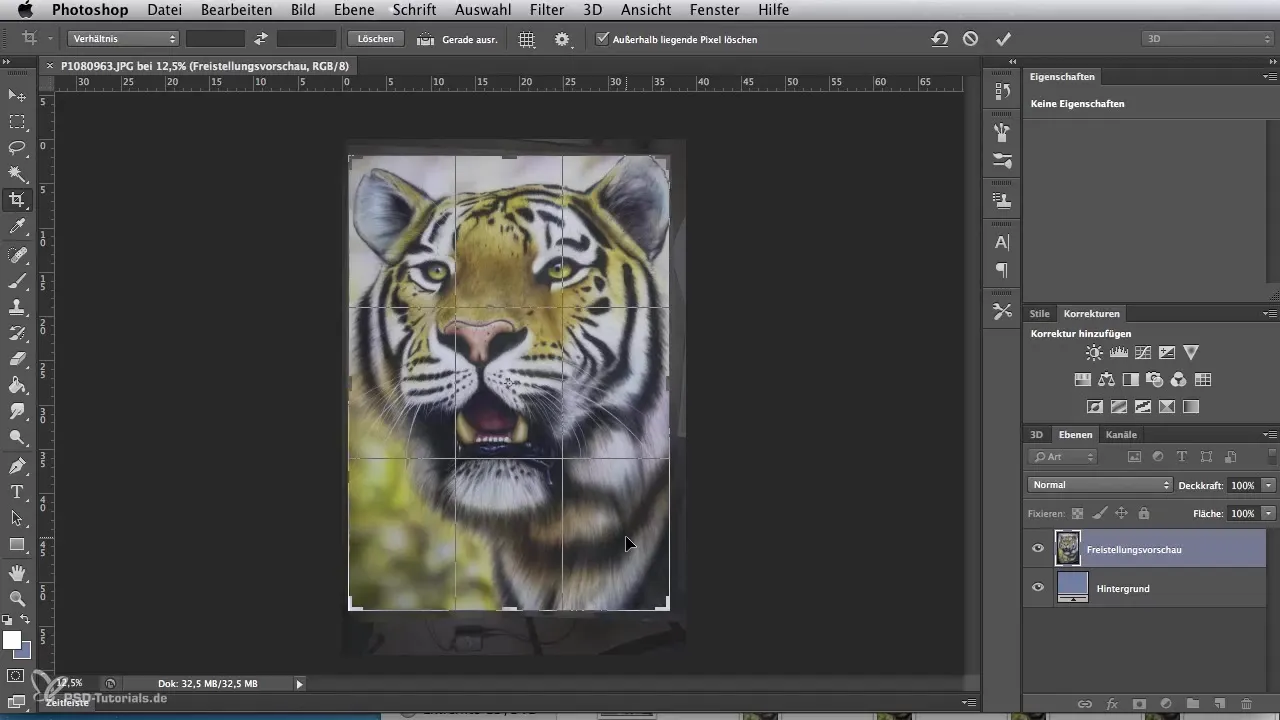
6. Hintergrund Mit dem Kopierstempel Optimieren
Um nun eventuell fehlerhafte Stellen oder einen unruhigen Hintergrund zu verbessern, nutzt du den Kopierstempel. Dieser lässt sich sowohl in Photoshop CS6 als auch in Photoshop Elements finden. Wähle dazu eine geeignete Quelle aus, indem du die Alt-Taste gedrückt hältst und den gewünschten Bereich markierst. Verwendung den Pinsel, um den Farbton von der Quelle auf den Bereich zu übertragen, der noch nicht optimal aussieht. Du kannst diese Technik mehrmals anwenden, um den Hintergrund insgesamt harmonisch zu gestalten.

Zusammenfassung - Digitale Bildbearbeitung für Airbrush-Künstler: Tonwertkorrektur und das Stempelwerkzeug
In dieser Anleitung hast du gelernt, wie du durch gezielte Tonwertkorrekturen und den Einsatz des Kopierstempels die Qualität deiner Fotos erheblich steigern kannst. Mit diesen Techniken kannst du sicherstellen, dass deine Kunstwerke optimal zur Geltung kommen.
Häufig gestellte Fragen
Wie kann ich ein Bild in Photoshop öffnen?Du kannst ein Bild öffnen, indem du im Menü auf „Datei“ und dann auf „Öffnen“ gehst.
Wie kann ich unerwünschte Bereiche aus meinem Bild entfernen?Nutze das Freistellungswerkzeug, um den gewünschten Bildbereich auszuwählen und bestätige deine Auswahl.
Was ist die automatische Tonwertkorrektur?Es ist eine Funktion, die deine Bildhelligkeit und -dunkelheit automatisch anpasst, um bessere Kontraste zu erreichen.
Wie kann ich meine Anpassungen in Photoshop rückgängig machen?Verwende die Rückgängig-Taste (Strg + Z) oder die Option „Zurücksetzen“ in den Optionen.
Kann ich eine temporäre Anpassung in Photoshop machen?Ja, indem du Einstellungsebenen verwendest, kannst du Anpassungen vornehmen, ohne das Originalbild zu verändern.


